Spotify
| Sitio: | Plataforma de aprendizaje KZgunea |
| Curso: | Aplicaciones de música en tu smartphone |
| Libro: | Spotify |
| Imprimido por: | Invitado |
| Día: | martes, 18 de febrero de 2025, 23:40 |
1. Spotify
Spotify es un servicio de streaming o retransmisión continuada de música, pódcast y vídeo que ofrece contenido digital protegido por derechos de reproducción provenientes de discográficas y empresas de comunicación.
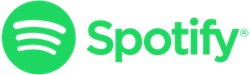
Spotify posee aplicaciones para los dispositivos más modernos, tales como Microsoft Windows, Apple macOS, Linux, Android e iOS, lo que permite a las personas usuarias escuchar contenido en retransmisión continuada.
Se puede buscar música por artista, álbum, género musical, listas de reproducción y discográfica. También es posible crear listas de reproducción personalizadas, e incluso se puede importar la lista de reproducción de Shazam.
Controversias
Spotify proporciona el acceso a 100 millones de canciones y cada día se añaden más. Esto ha suscitado algunas quejas por parte de discográficas y artistas, que ven cómo cada día desciende el número de ventas de sus discos y se incrementa el consumo por streaming (por el que reciben muy poca compensación).
Algunas bandas se han negado a que su música sea añadida a Spotify, por lo que Spotify ha retirado contenido de artistas que no estuvieran de acuerdo.
2. Descargar la aplicación
La aplicación para teléfonos móviles tiene dos modalidades diferentes:
- Una gratuita, que nos permitirá hacer operaciones básicas (música en modo aleatorio, algún anuncio de vez en cuando...).
- Una de pago llamada Premium, que desde 9,99 €/mes, amplía las utilidades de la aplicación: permite escuchar música a la carta, no tiene anuncios, se puede escuchar música sin conexión, etc., e incluso tienen un plan familiar, para hasta 6 miembros que vivan en el mismo domicilio.
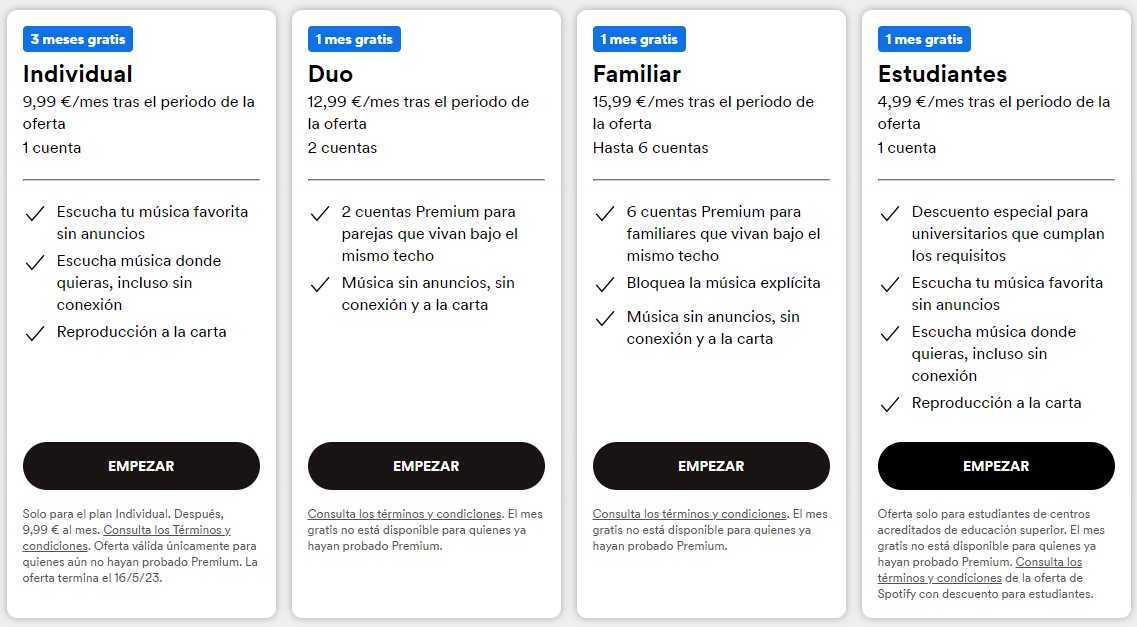
Las dos opciones están disponibles dentro de la misma aplicación. Los enlaces de descarga son estos:
El reproductor también está disponible en la web.
3. Cómo usar Spotify
En este apartado exploraremos las opciones del programa en su modalidad gratuita.
Cuando pongamos Spotify en marcha, primero tendremos que registrarnos. Esto permite que podamos guardar nuestras canciones favoritas, listas de reproducción... y también que podamos recuperarlas desde cualquier otro dispositivo.
Para registrarnos, nos permite hacerlo de varias maneras:
Para empezar, debemos elegir 3 o más artistas que nos gusten. Una vez seleccionados, podemos pulsar en 'Elegir podcasts' o directamente en 'Listo'.
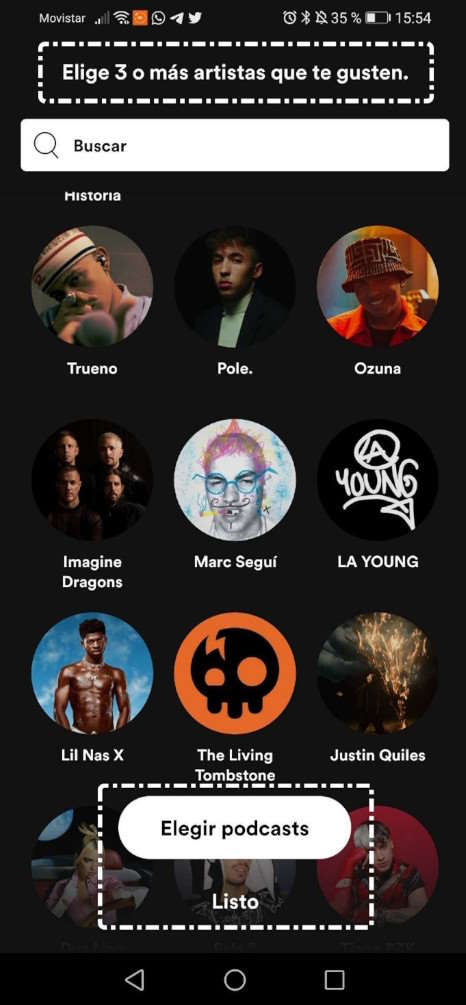
En la siguiente pantalla, vemos sugerencias y las opciones de Spotify.
3.1. Reproductor de música
Una vez que hayamos seleccionado canción, artista o lista de reproducción, pulsamos en 'Play' para que empiece a sonar.
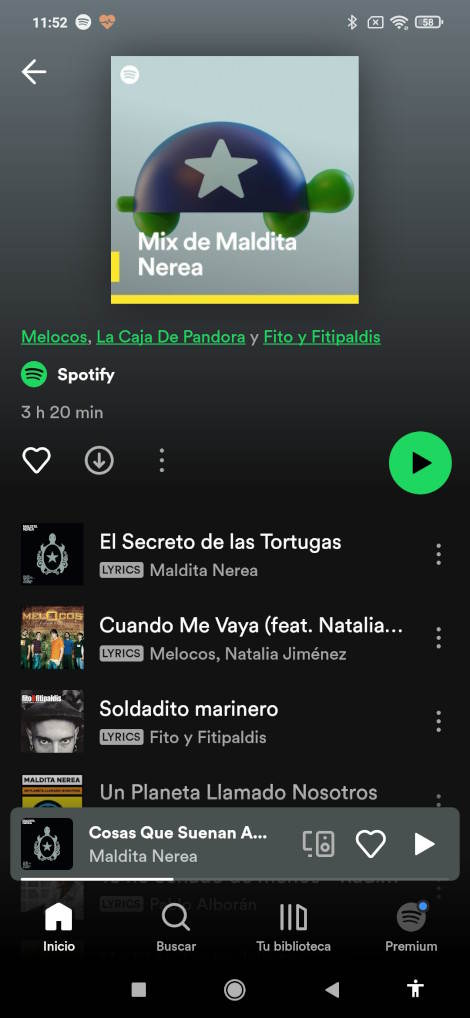
Una vez que la canción comience, pasamos al reproductor de música, y podemos ver la carátula del disco, álbum, canción... que hemos seleccionado y diversos botones, así como la duración total y los segundos reproducidos de la canción. Algunos de estos botones solo es posible utilizarlos en la versión Premium.
3.2. Tu biblioteca
En Tu biblioteca tendremos todas las canciones, artistas, Listas de reproducción (playlists), pódcasts, etc., que hemos guardado.
En Tu biblioteca tenemos las opciones de 'Añadir artistas' y 'Añadir pódcasts y programas'.
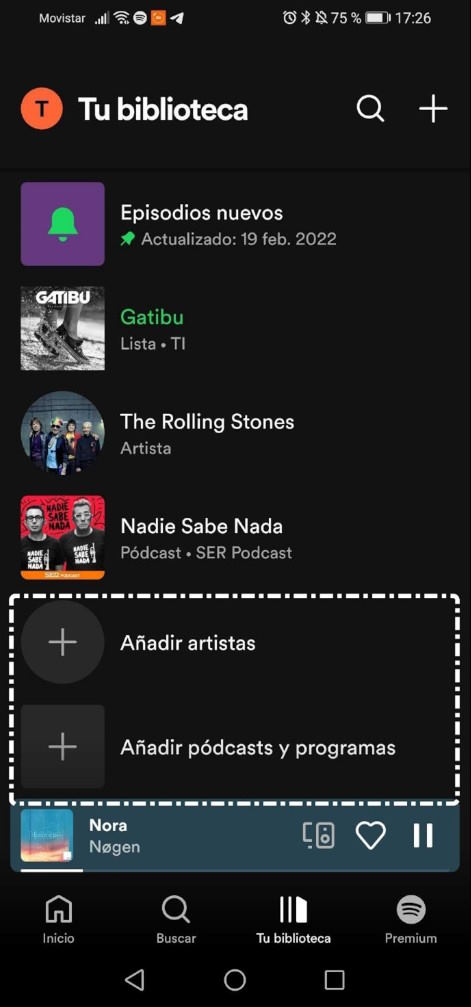
Crear Lista
Podemos crear y configurar una o varias listas de reproducción con distintas colecciones de canciones. La aplicación también nos ofrece la posibilidad de compartir listas de reproducción con otras personas, creándolas de manera conjunta. En el siguiente vídeo observamos el proceso de creación de una lista.
Eliminar lista
Tenemos varias opciones para eliminar definitivamente una lista:
- Pulsamos durante unos segundos en la lista que queremos eliminar y elegimos la opción 'Eliminar playlist'.

- Abrimos la lista que queremos borrar, pulsamos en el icono de los tres puntos
 y seleccionamos 'Eliminar lista'.
y seleccionamos 'Eliminar lista'.
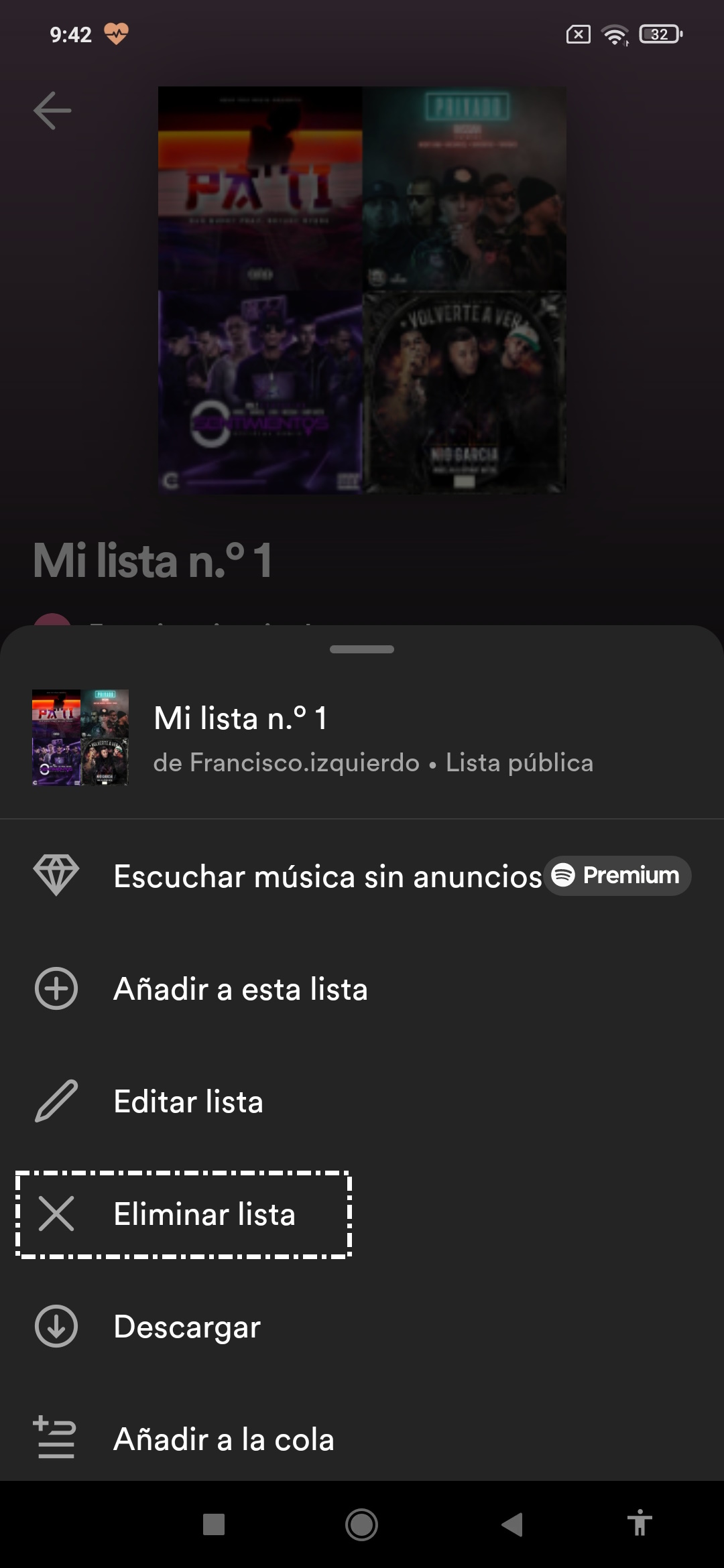
4. *Ejercicios de repaso
Sugerimos los siguientes ejercicios para repasar y afianzar lo aprendido en el tema:
Ejercicio 1
- Crea una playlist.
- Dale el nombre que quieras y añádele 4 canciones.
- Elimina una de ellas.
- Elimina la playlist creada.